1、首先启动Photoshop cs5,新建一文档,大小为800*600,背景颜色为黑色,分辨率为100

2、执行视图-显示-网格命令,新建图层1,选择画笔工具,设置大小为3,选择钢笔工具绘制一条水平直线。

3、右键单击从下拉菜单中选择描边路径,勾选模拟压力,点击确定按钮,右键单击选择删除路径。

4、执行ctrl+j组合键复制得到图层1副本,执行编辑-变换-顺时针旋转90度命令,碌巫谫浪执行ctrl+e组合键合并图层。

5、新建图层2,采用同样的方法,重复步骤2-4,新建长度稍短的路径并描边路径后,合并图层。

6、执行编辑-变换命令,旋转45度,接着执行ctrl+e组合键向下合并图层。

7、执行ctrl+j组合键复制得到图层1副本,执行ctrl+t组合键调整大小,按住shift+alt组合键等比例缩小。
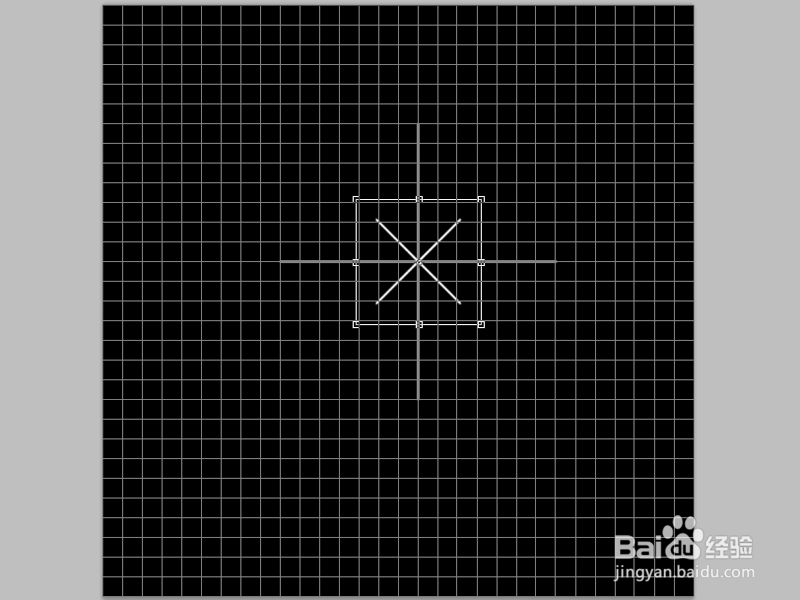
8、执行窗口-动画命令,调出动画窗口,隐藏图层1,新建两帧,选择第二帧隐藏图层1副本,显示图层1.

9、选择第二帧执行过度命令,设置要添加的帧数为5,分别设置上一帧和下一帧。

10、执行文件-存储为web和设备所用格式命令,将文件保存为gif格式即可。
